Содержание
- 2. Содержание 1.Цифровая библиотека 2.Создание учебных материалов 3.Задания и тесты 4.Поддержка учебного процесса 5.Контроль и анализ результатов
- 3. 1. Цифровая библиотека Сетевая работа с электронными образовательными ресурсами и учебными пособиями является одной из самых
- 4. 2. Создание учебных материалов Работая с программой, учителя и учащиеся могут сами создавать электронные учебные материалы.
- 5. 4. Поддержка учебного процесса Одна из основных возможностей программы – построение индивидуальных траекторий обучения учащихся. Для
- 6. 5. Контроль и анализ результатов учебной деятельности Основным инструментом для контроля и анализа результатов учебной деятельности
- 7. 6. Функциональные возможности
- 8. Электронная библиотека В библиотеку системы можно загрузить электронные образовательные ресурсы, которые будут доступны для просмотра всем
- 9. Можно настроить фильтр для отображения только необходимых ресурсов.
- 10. С помощью простого или расширенного поиска можно найти в электронной библиотеке необходимые ресурсы.
- 11. Портфель преподавателя В Портфеле преподавателя есть возможность хранения ссылок на необходимые ресурсы электронной библиотеки. Чтобы работать
- 12. Преподаватель может в электронном виде подготовить все необходимые дидактические материалы к уроку: иллюстрированные тексты, слайды, видеофрагменты,
- 13. Система общих папок позволяет обменяться электронными материалами с коллегами или использовать их для совместной работы со
- 14. Электронный журнал Все необходимые для проведения урока электронные учебные материалы можно прикрепить к нужной колонке журнальной
- 15. Учащимся можно назначить индивидуальное или групповое задание на основе электронных образовательных ресурсов, указав временной интервал, в
- 16. Если учащемуся назначено тестовое задание, то после выполнения оно будет автоматически оценено, а рекомендованная оценка выставлена
- 17. После проведения каждого урока и выставления оценок в электронный журнал педагог получает оперативную информацию о средней
- 18. Электронный дневник В электронном дневнике учащийся с помощью гиперссылок получает быстрый доступ к домашним заданиям на
- 19. После выполнения тестового задания учащийся может самостоятельно проконтролировать ход своей работы. В отчете о выполнении задания
- 20. Портфель учащегося Создание собственных образовательных ресурсов При подготовке к уроку, работе над творческим заданием или учебным
- 21. В электронном портфолио можно в оцифрованном виде хранить творческие работы, вести учет учебных достижений, самостоятельно планировать
- 22. Администрирование системы Пользователями системы являются преподаватели, учащиеся и родители. В разделе «Администрирование» можно сформировать классы, подгруппы
- 23. Учебные периоды – четверти, триместры, полугодия – можно задать в соответствии с графиком, по которому работает
- 24. Оценке за каждый тип учебной деятельности можно назначить свой весовой коэффициент. Это позволит интегрально учесть все
- 25. Поддержка разных устройств и эргономичность Работа на любых устройствах Используйте для работы любое удобное устройство –
- 27. Скачать презентацию





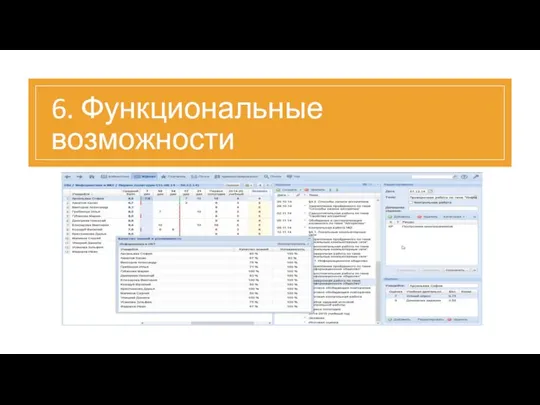

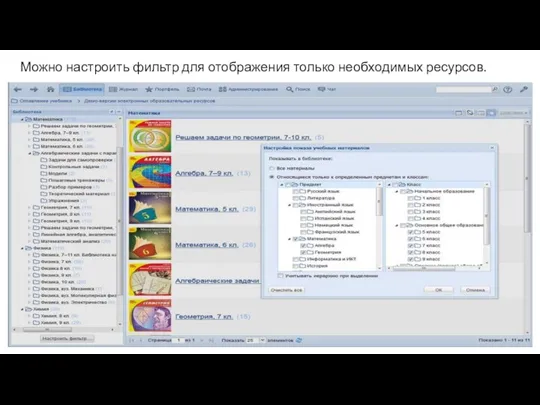
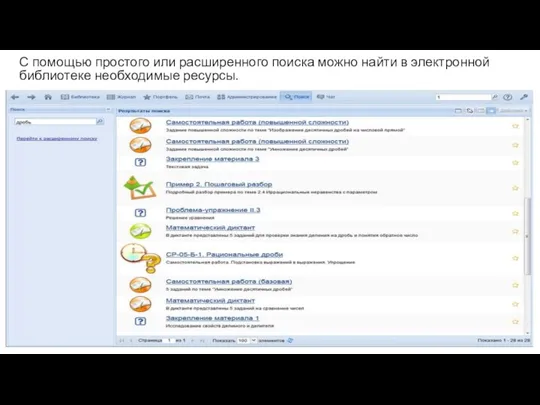
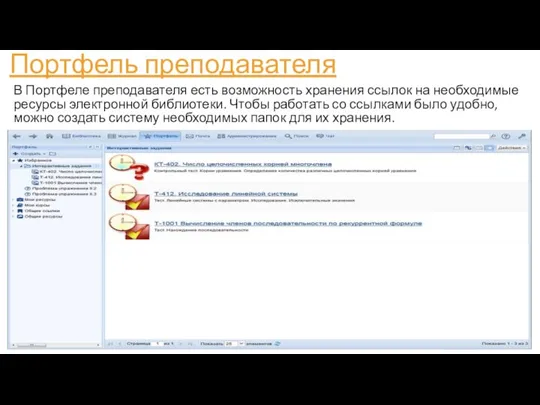
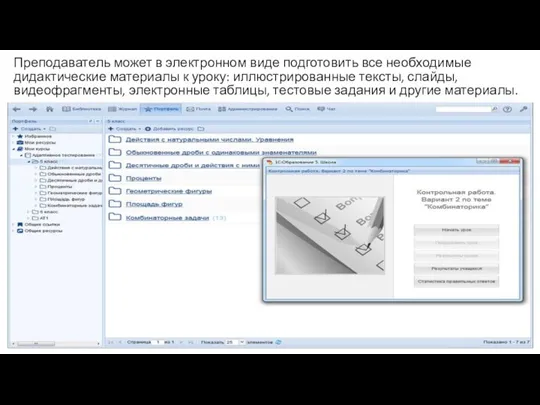
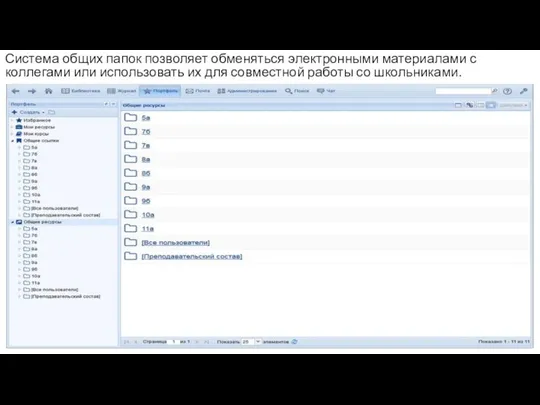
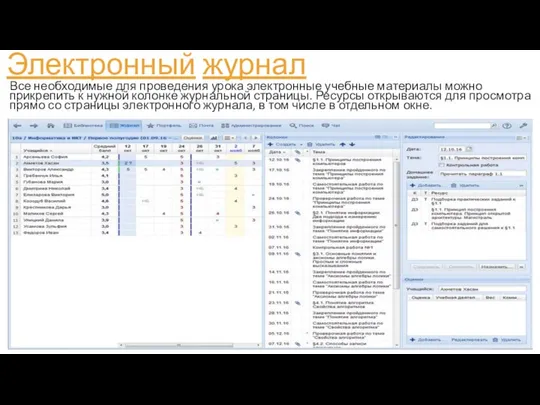

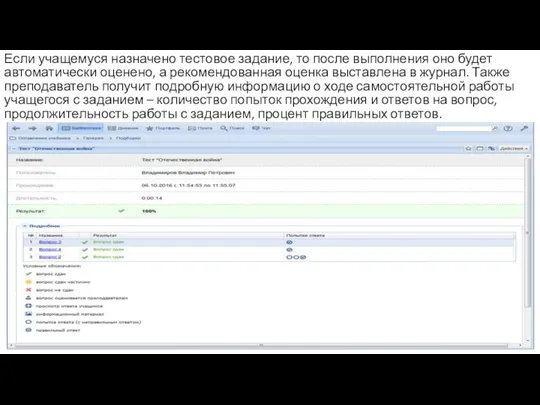
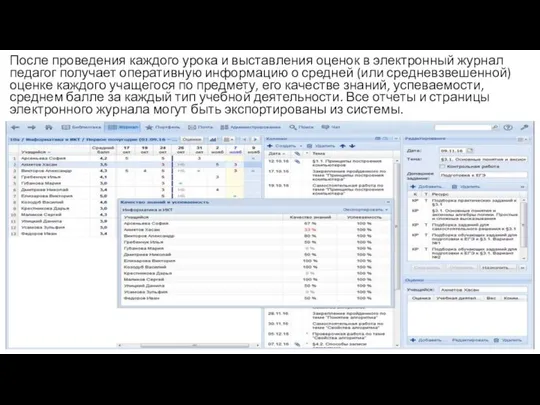
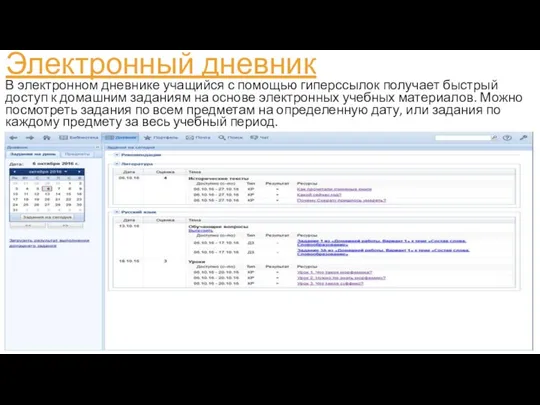
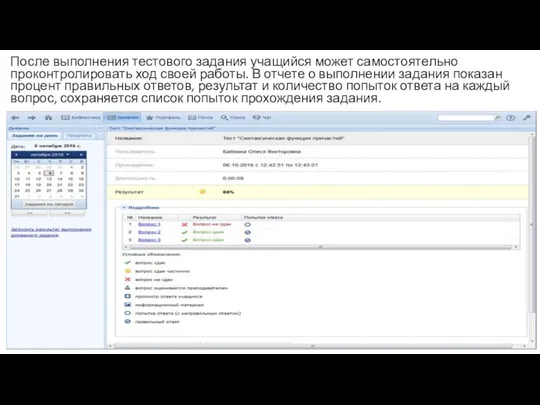

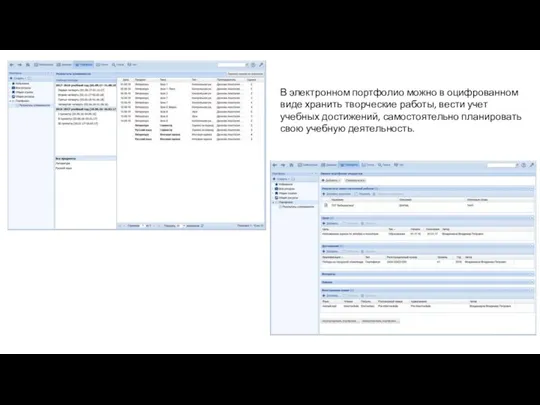
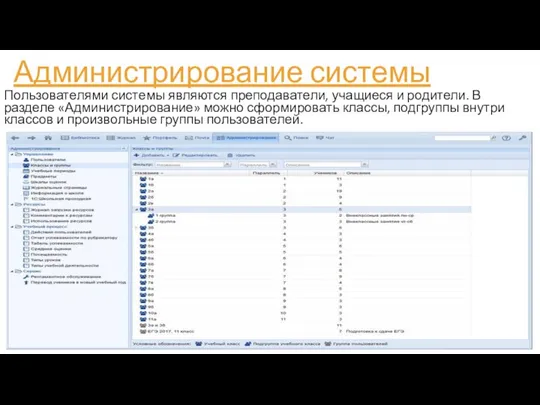
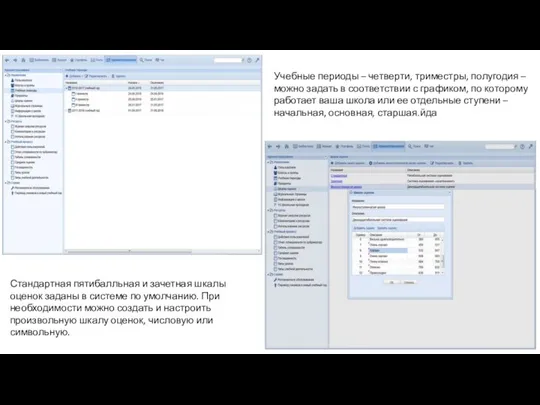
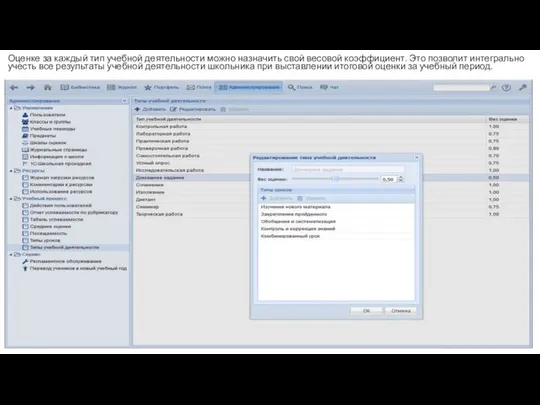

 Проект Фотокнига
Проект Фотокнига Признаки объектов
Признаки объектов Чат помощи для молодых мам
Чат помощи для молодых мам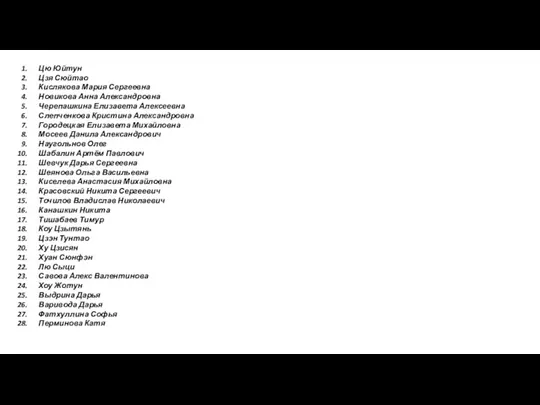 Источники информации. Обзор
Источники информации. Обзор Everything is Big. Задание RSA
Everything is Big. Задание RSA Информационно-коммуникационные и интерактивные технологии в образовательном процессе
Информационно-коммуникационные и интерактивные технологии в образовательном процессе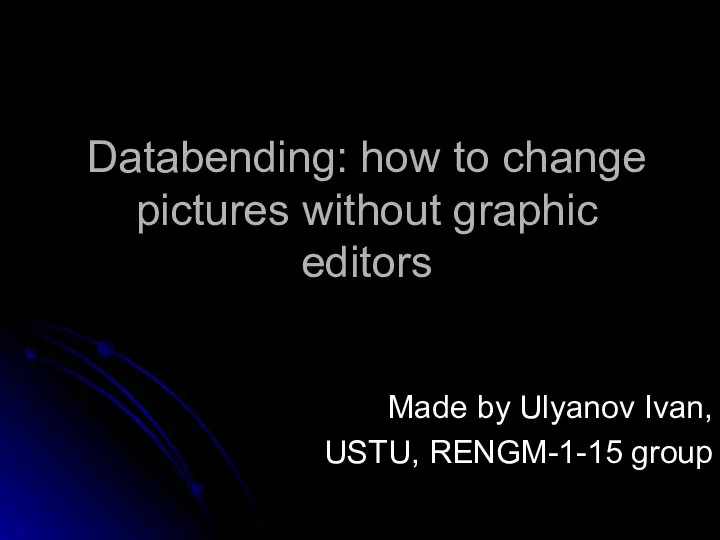 Databending: how to change pictures without graphic editors
Databending: how to change pictures without graphic editors Игра Deloyoo
Игра Deloyoo ВКР: Модернизация автоматизированного стенда для испытания приборов серии РДНК
ВКР: Модернизация автоматизированного стенда для испытания приборов серии РДНК Тысяча минус семь
Тысяча минус семь Зашифрованная переписка
Зашифрованная переписка лекция 17
лекция 17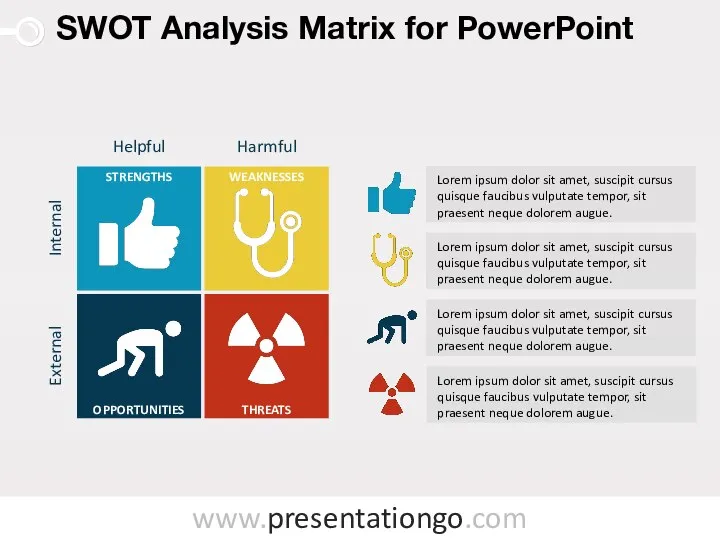 SWOT Analysis Matrix for PowerPoint
SWOT Analysis Matrix for PowerPoint Вычислительная техника
Вычислительная техника История развития информационных технологий. Ручная информационная технология
История развития информационных технологий. Ручная информационная технология Microsoft Office. Краткая характеристика изученных программ
Microsoft Office. Краткая характеристика изученных программ Алгоритмы и исполнители
Алгоритмы и исполнители Запуск TDD LTE2300 на оборудовании AirScale
Запуск TDD LTE2300 на оборудовании AirScale Алгоритмы и методы поиска событий в видео потоке Вороной А.С. Научный руководитель: проф. Башков Е.А.
Алгоритмы и методы поиска событий в видео потоке Вороной А.С. Научный руководитель: проф. Башков Е.А. Макет сайта родителям.ru
Макет сайта родителям.ru Кодирование информации
Кодирование информации Сервисы для безопасности облачных служб
Сервисы для безопасности облачных служб Организация повторений в Паскале
Организация повторений в Паскале Онлайн сервіси обробки зображень
Онлайн сервіси обробки зображень Персональный компьютер
Персональный компьютер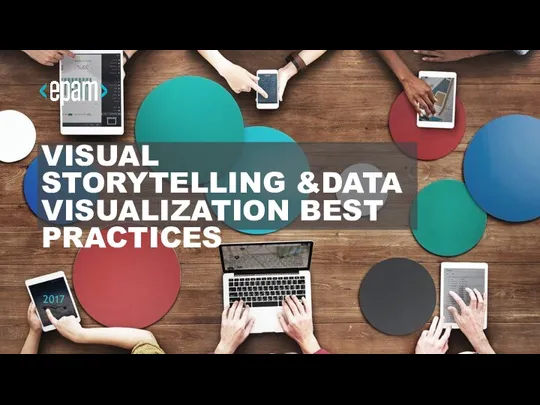 Visual storytelling &data visualization best practices
Visual storytelling &data visualization best practices Данные для интеграции с ЕИС
Данные для интеграции с ЕИС Что такое штрих-код
Что такое штрих-код